php小编百草为您详细介绍coreldraw如何导入文件的操作步骤。coreldraw作为一款专业的矢量图形设计软件,导入文件是设计过程中必不可少的一步。通过本文,您将了解到在coreldraw中如何快速、简便地导入各种文件类型,包括图片、文本、图形等,让您的设计工作更加高效!
首先,我们启动CorelDRAW软件。
然后我们在开始界面创建一个新的文件。上一篇已经讲过方法,直接按住Ctrl+N新建。
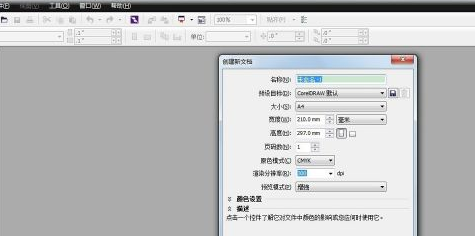
然后我们点击“横向”图标将页面进行横向排列。
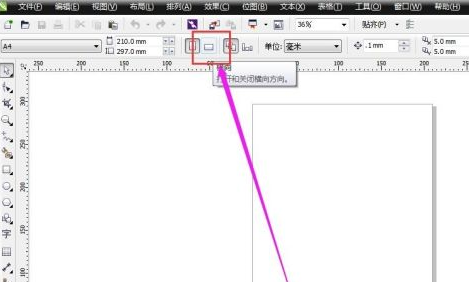
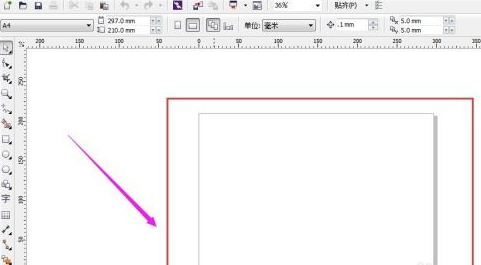
然后我们点击左上角“文件”按钮,选择“导入”。
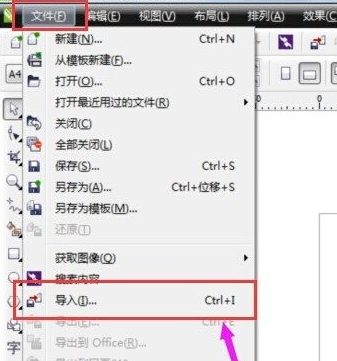
找到文件所在位置,然后点击“导入”
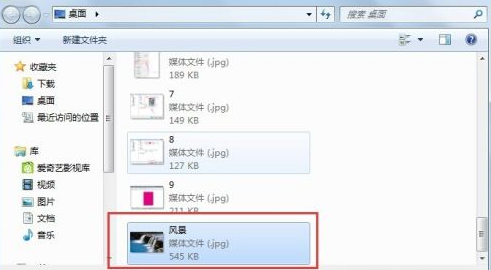
我们将鼠标在页面合适位置从左上向右下拉动,然后松开鼠标,即可将文件导入在我们新建的页面上了。

这时,我们点击导入文件的周边的几个小点便能对文件进行编辑了。
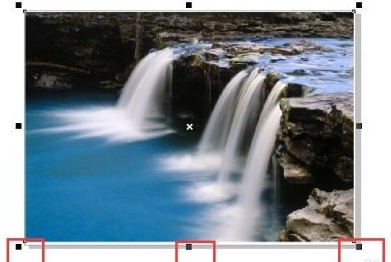

如果您是新用户,请直接将本程序的所有文件上传在任一文件夹下,Rewrite 目录下放置了伪静态规则和筛选器,可将规则添加进IIS,即可正常使用,不用进行任何设置;(可修改图片等)默认的管理员用户名、密码和验证码都是:yeesen系统默认关闭,请上传后登陆后台点击“核心管理”里操作如下:进入“配置管理”中的&ld
 0
0

以上就是CorelDRAW如何导入文件-CorelDRAW导入文件的操作步骤的详细内容,更多请关注php中文网其它相关文章!

每个人都需要一台速度更快、更稳定的 PC。随着时间的推移,垃圾文件、旧注册表数据和不必要的后台进程会占用资源并降低性能。幸运的是,许多工具可以让 Windows 保持平稳运行。




Copyright 2014-2025 https://www.php.cn/ All Rights Reserved | php.cn | 湘ICP备2023035733号